- 1 1. Introduction
- 2 2. What is User Management in Ubuntu?
- 3 3. Asas adduser Perintah
- 4 4. Langkah untuk Menambah Pengguna Baru Menggunakan adduser
- 5 5. Menyesuaikan Penciptaan Pengguna dengan adduser
- 6 6. Mengurus Pengguna dengan GUI
- 7 7. Memberi Keistimewaan Pentadbiran kepada Pengguna Baru
- 8 8. Mengeluarkan Pengguna dengan deluser
- 9 9. Isu Umum dan Penyelesaian Masalah
- 10 10. Conclusion
1. Introduction
Ubuntu ialah sistem operasi berasaskan Linux sumber terbuka yang banyak digunakan untuk kegunaan peribadi serta pengurusan pelayan awan. Pengurusan pengguna adalah salah satu tugas asas dan penting dalam pentadbiran sistem.
Dalam artikel ini, kami akan menerangkan cara menambah pengguna baru dalam Ubuntu menggunakan perintah adduser, cara mengeluarkan pengguna, dan cara memberikan keistimewaan pentadbiran. Panduan ini direka untuk pengguna peringkat pemula hingga pertengahan dan menyediakan penjelasan langkah demi langkah untuk memastikan kemudahan pemahaman, walaupun bagi mereka yang tidak biasa dengan operasi baris perintah.
2. What is User Management in Ubuntu?
Pengurusan pengguna dalam Ubuntu merujuk kepada menambah pelbagai pengguna ke dalam sistem dan memberikan kebenaran yang sesuai kepada setiap seorang. Untuk mengekalkan keselamatan dan kecekapan sistem, adalah penting untuk menetapkan hak akses individu dengan betul bagi setiap pengguna.
Secara khusus, pentadbir (pengguna dengan sudo keistimewaan) mesti menguruskan pelbagai pengguna dengan betul untuk memastikan keseluruhan keselamatan sistem. Di sini, kami memperkenalkan kaedah pengurusan pengguna yang mudah dan berkesan menggunakan arahan adduser.
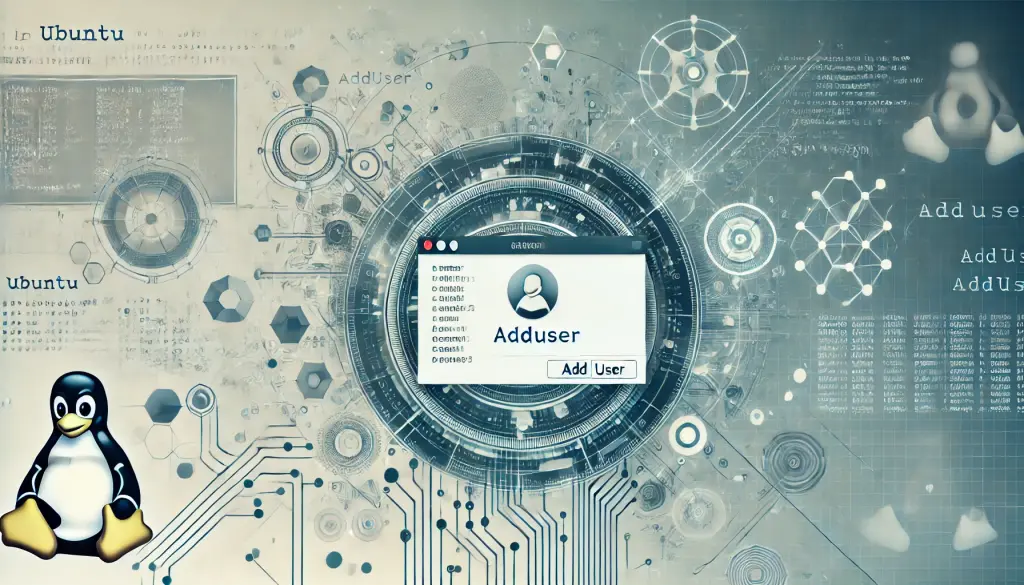
3. Asas adduser Perintah
Perintah adduser ialah antara muka peringkat tinggi untuk mencipta pengguna dalam Ubuntu. Berbanding dengan perintah useradd, ia lebih mesra pengguna, memudahkan pemula untuk menggunakannya.
Sebagai contoh, untuk menambah pengguna baru bernama “testuser”, jalankan perintah berikut:
sudo adduser testuserPerintah ini mencipta pengguna “testuser” dan secara automatik menjana direktori rumah mereka. Selain itu, satu prompt muncul untuk menetapkan kata laluan dan memasukkan maklumat pilihan seperti nama penuh.
4. Langkah untuk Menambah Pengguna Baru Menggunakan adduser
- Buka terminal (
Ctrl + Alt + T). - Masukkan arahan berikut:
sudo adduser usernameGantikan “username” dengan nama pengguna yang dikehendaki untuk dibuat.
- Anda akan diminta untuk menetapkan kata laluan. Masukkan kata laluan yang kuat dan sahkan dengan memasukkannya semula.
- Maklumat tambahan seperti nama penuh dan nombor telefon boleh dimasukkan, tetapi tidak wajib.
- Akhirnya, muncul prompt pengesahan. Jika semuanya betul, pengguna baru akan dibuat.
Atas sebab keselamatan, disarankan untuk menggunakan kata laluan yang kuat. El kata laluan yang pendek atau mudah, dan sebaliknya gunakan gabungan huruf, nombor, dan simbol.
5. Menyesuaikan Penciptaan Pengguna dengan adduser
Perintah adduser membenarkan penyesuaian penciptaan pengguna dengan menggunakan pelbagai pilihan. Di bawah ialah beberapa pilihan yang berguna:
-d: Menentukan direktori rumah.
sudo adduser -d /custom/home username-s: Menentukan shell log masuk.
sudo adduser -s /bin/zsh username-G: Menambah pengguna ke kumpulan tambahan.
sudo adduser -G sudo usernameDengan menggabungkan pilihan-pilihan ini, anda boleh menyesuaikan tetapan pengguna dengan lebih fleksibel.

6. Mengurus Pengguna dengan GUI
Jika anda tidak selesa menggunakan baris perintah, Ubuntu menyediakan antara muka pengguna grafik (GUI) untuk mengurus pengguna dengan mudah.
- Buka tetapan dan pilih tab “Users”.
- Klik “Buka” dan masukkan kata laluan pentadbir.
- Klik “Tambah Pengguna” dan isikan maklumat yang diperlukan.
GUI menyediakan cara intuitif untuk mengurus pengguna, menjadikannya pilihan yang hebat bagi mereka yang tidak biasa dengan baris perintah.
7. Memberi Keistimewaan Pentadbiran kepada Pengguna Baru
Pengguna dengan keistimewaan pentadbiran boleh melaksanakan arahan yang mempengaruhi seluruh sistem menggunakan sudo. Untuk memberi keistimewaan pentadbiran kepada pengguna baru, gunakan perintah berikut:
sudo usermod -aG sudo usernamePerintah ini menambah pengguna ke dalam kumpulan sudo, membolehkan mereka melaksanakan tugas pentadbiran. Penting: Hanya beri keistimewaan pentadbiran kepada pengguna yang dipercayai.
8. Mengeluarkan Pengguna dengan deluser
Jika pengguna tidak lagi diperlukan, mereka boleh dibuang menggunakan arahan deluser.
Arahan asas untuk membuang pengguna ialah:
sudo deluser usernameUntuk membuang pengguna bersama dengan direktori rumah mereka, gunakan:
sudo deluser --remove-home usernameSebelum memadam pengguna, pastikan sebarang data penting telah disandarkan, kerana fail yang dipadam mungkin tidak dapat dipulihkan.

9. Isu Umum dan Penyelesaian Masalah
Menangani Mesej Ralat:
- Jika anda menerima ralat ‘Kebenaran ditolak’, ia bermaksud pengguna tidak mempunyai hak
sudo. Minta akses daripada pentadbir atau tambah diri anda ke dalam kumpulansudo. - Jika arahan
addusermengembalikan “Pengguna sudah wujud”, pilih nama pengguna yang berbeza.
Anda boleh mengesahkan sama ada pengguna telah berjaya ditambah dengan menjalankan perintah berikut:
grep username /etc/passwd10. Conclusion
Pengurusan pengguna dalam Ubuntu adalah penting untuk mengekalkan keselamatan dan kecekapan sistem. Perintah adduser membolehkan penciptaan pengguna yang mudah, penyesuaian, dan pemberian keistimewaan pentadbiran. Selain itu, Ubuntu menyediakan pilihan GUI untuk mengurus pengguna, menjadikannya mudah diakses walaupun untuk pemula.
Dengan mengikuti panduan ini, anda dapat menguasai asas-asas pengurusan pengguna dalam Ubuntu dan memastikan operasi sistem yang lebih cekap dan selamat.




